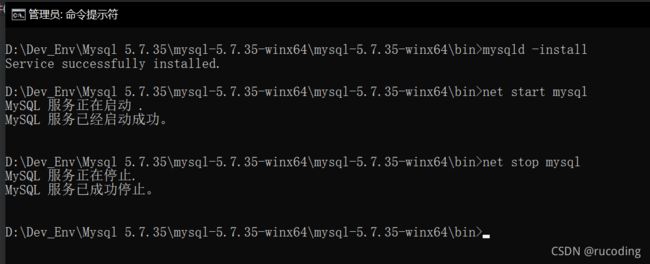安装 MySql5.7 详细教程,操作简单(Windows版本)
文章目录
-
-
- 安装 MySql5.7 (解压版) 详细教程,操作简单(Windows版本)
-
- 1、官网下载MySql
- 2、解压,安装
- 3、环境变量
- 4、初始化数据库
- 5、安装MySql
- 6、启动或者停止服务。
- 7、登录MySql
- 8、设置root密码
- 9、退出登录
- 10、假如忘记了密码,重置密码
- 11、新建数据库
- 12、导入 数据库SQL文件
- 13、Navicat可视化工具
- 14、安装 Mysql8.0版本
-
安装 MySql5.7 (解压版) 详细教程,操作简单(Windows版本)
1、官网下载MySql
Mysql下载地址
选择对应的版本号,根据电脑系统的位数,64bit选择如下,点击 Download。
2、解压,安装
下载压缩包完成后,解压,(这里是我自己电脑的 D盘下 ,新建了一个 Mysql 5.7.35文件夹)
进入安装目录下,mysql-5.7.35-winx64文件夹目录如图:
这个版本下载的MySQL是没有data目录的,其他版本有所不同。
在此目录创建data目录、my.ini文件
编辑my.ini文件:把下面内容复制进去,注意配置的路径参数,与本地自己的保持一致。
[mysqld]
port=3306
character_set_server=utf8
basedir=D:\Dev_Env\Mysql 5.7.35\mysql-5.7.35-winx64\mysql-5.7.35-winx64
datadir=D:\Dev_Env\Mysql 5.7.35\mysql-5.7.35-winx64\mysql-5.7.35-winx64\data
server-id=1
sql_mode=NO_AUTO_CREATE_USER,NO_ENGINE_SUBSTITUTION
lower_case_table_names=1
innodb_file_per_table = 1
log_timestamps=SYSTEM
log-error = error.log
slow_query_log = 1
slow_query_log_file = slow.log
long_query_time = 5
log-bin = binlog
binlog_format = row
expire_logs_days = 15
log_bin_trust_function_creators = 1
[client]
default-character-set=utf8
完整配置如下图示:
3、环境变量
配置MySql的环境变量,右击我的电脑,属性,高级系统设置,环境变量。
或者直接 win + r,输入 sysdm.cpl,点击高级。
新建一个环境变量,输入MYSQL_HOME,变量值为MySql的安装路径,如图所示:
接着,找到Path,点击编辑,新建,输入 %MYSQL_HOME%\bin
最后点击保存即可。
4、初始化数据库
以管理员方式打开cmd,进入MySql安装目录下的 bin目录,执行命令,mysqld --initialize-insecure
执行成功后,在 MySql 安装目录的 data文件夹 里面会产生很多文件信息。
如图所示:
5、安装MySql
继续执行 命令: mysqld -install
6、启动或者停止服务。
执行启动命令:net start mysql
停止命令:net stop mysql
7、登录MySql
成功启动后,登录MySql (因为之前没设置密码,所以密码为空,不用输入密码,直接回车即可)
mysql -uroot -p
8、设置root密码
update mysql.user set authentication_string=password("123456") where user='root';
### password("123456") 双引号内的123456 即是root账户的密码,自己可以随意设置。
flush privileges;
### 用途: 相当于保存,执行此命令后,设置才生效,若不执行,还是之前的密码不变。
mysql> update mysql.user set authentication_string=password("123456") where user='root';
Query OK, 1 row affected, 1 warning (0.02 sec)
Rows matched: 1 Changed: 1 Warnings: 1
mysql> flush privileges;
Query OK, 0 rows affected (0.00 sec)
mysql>
完整操作图示:
9、退出登录
输入 quit 命令即可。
mysql> quit;
Bye
10、假如忘记了密码,重置密码
假如 是谁,我又不认识 假如,假如 忘记密码,问我弄啥呢,我不知道她是谁呀。
第一步,以管理员身份打开cmd窗口。
第二步,停止MySql服务运行。
第三步,执行一下命令(my.ini配置文件根据自己配置的修改)。
mysqld --defaults-file="D:\Dev_Env\Mysql 5.7.35\mysql-5.7.35-winx64\mysql-5.7.35-winx64\my.ini" --skip-grant-tables
第四步,新开一个cmd窗口, 执行登录命令,直接回车即可。
第五步,重新设置密码,见【8、设置root密码】。
11、新建数据库
新建一个数据库,并设置编码格式(避免乱码)。
mysql> create database db_test default character set utf8 collate utf8_general_ci;
12、导入 数据库SQL文件
导入sql文件,先确定导入的数据库名。
use 数据库。
mysql> use db_test;
Database changed
mysql>
mysql> source D:\Dev_Env\Mysql 5.7.35\run_sql\ry.sql ### source命令,后面接sql文件路径
导入成功:
导出命令:
D:\Dev_Env\Mysql 5.7.35\mysql-5.7.35-winx64\\bin>mysqldump -uroot -p123456 ry > D:\export.sql
13、Navicat可视化工具
命令行操作导入导出比较繁琐点吧,直接上可视化连接工具Navicat。
安装包,版本信息,可能大家各有所爱,这里提供的是 15.0.17 version ,若是需要的话,可以评论区吱一声哈。
14、安装 Mysql8.0版本
暂时略…